
时间:2021-03-29 01:22:53 来源:www.win10xitong.com 作者:win10
我们的电脑都安装的是windows系统来进行办公或者娱乐,有时候会遇到一些比如Win10开机自动跳出空白word的问题。因为考虑到很多网友都不太精通win10系统,对Win10开机自动跳出空白word的问题如果遇到了也可能会束手无策。要是你不愿意找别人来帮助解决你的Win10开机自动跳出空白word问题今天小编按照这个步骤就处理好了:1、点击左下角的开始菜单,在打开的菜单项中,依次点击设置 -账户(你的账户、电子邮件、同步设置、工作、家庭) - 登录选项;2、最后,登录选项右侧,往下滑动,在隐私下找到并关闭,更新或重启后,使用我的登录信息自动完成设备设置并重新打开我的应用选项即可就可以了。这样讲肯定大家肯定是不明白的,接下来我们就结合图片非常详细的说一下Win10开机自动跳出空白word的详细解决教程。
推荐系统下载:深度系统Win10纯净版
方法/步骤:
1、点击左下角的开始菜单,在打开的菜单项中,依次点击设置 -账户(你的账户、电子邮件、同步设置、工作、家庭) - 登录选项;
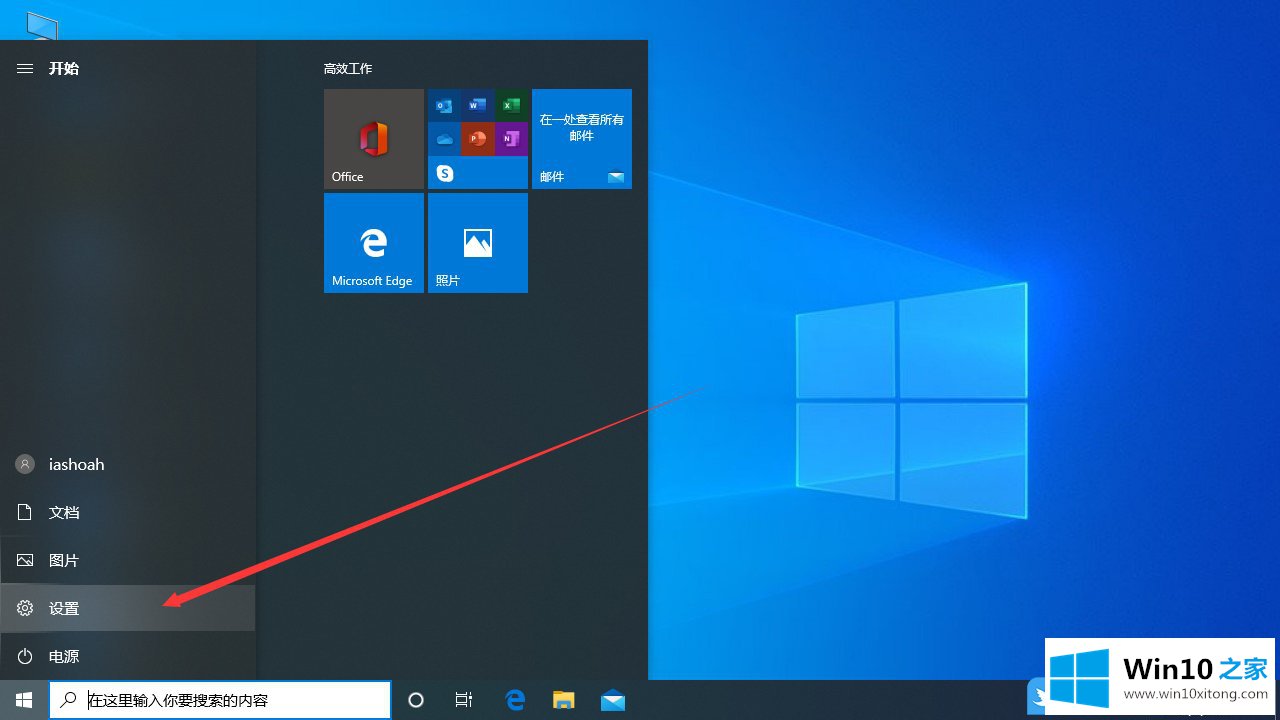
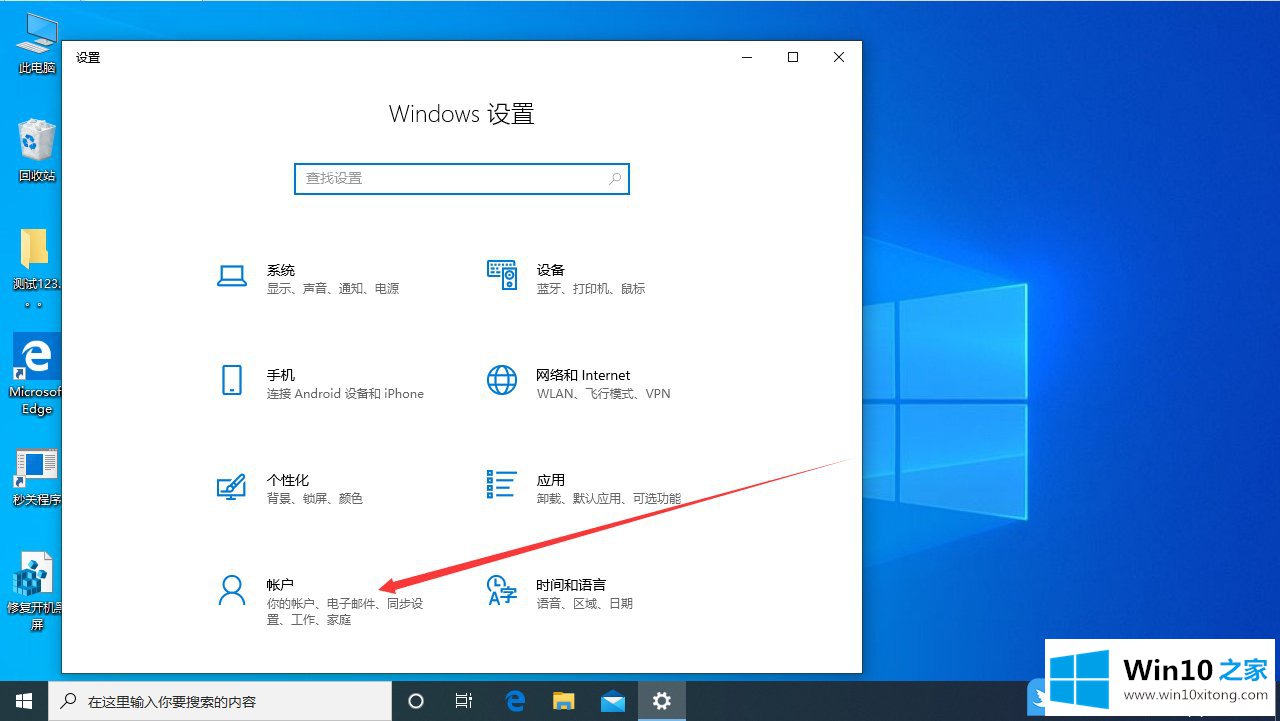
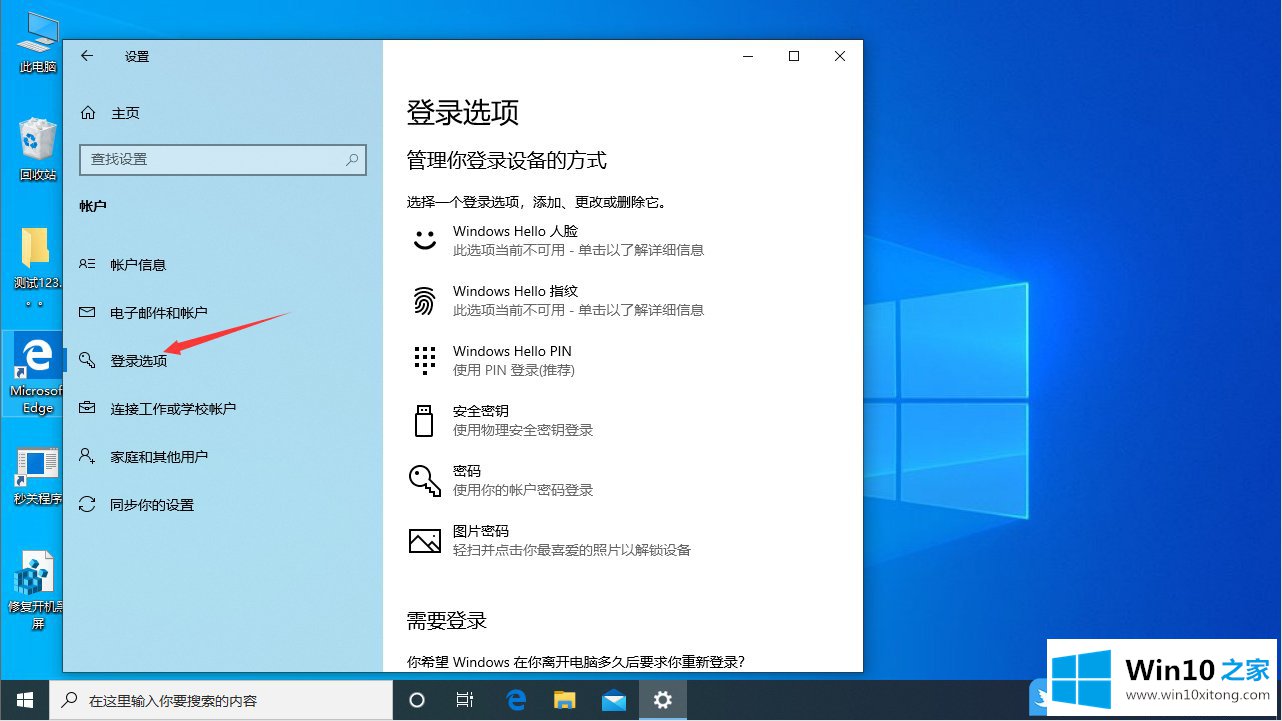
2、最后,登录选项右侧,往下滑动,在隐私下找到并关闭,更新或重启后,使用我的登录信息自动完成设备设置并重新打开我的应用选项即可;
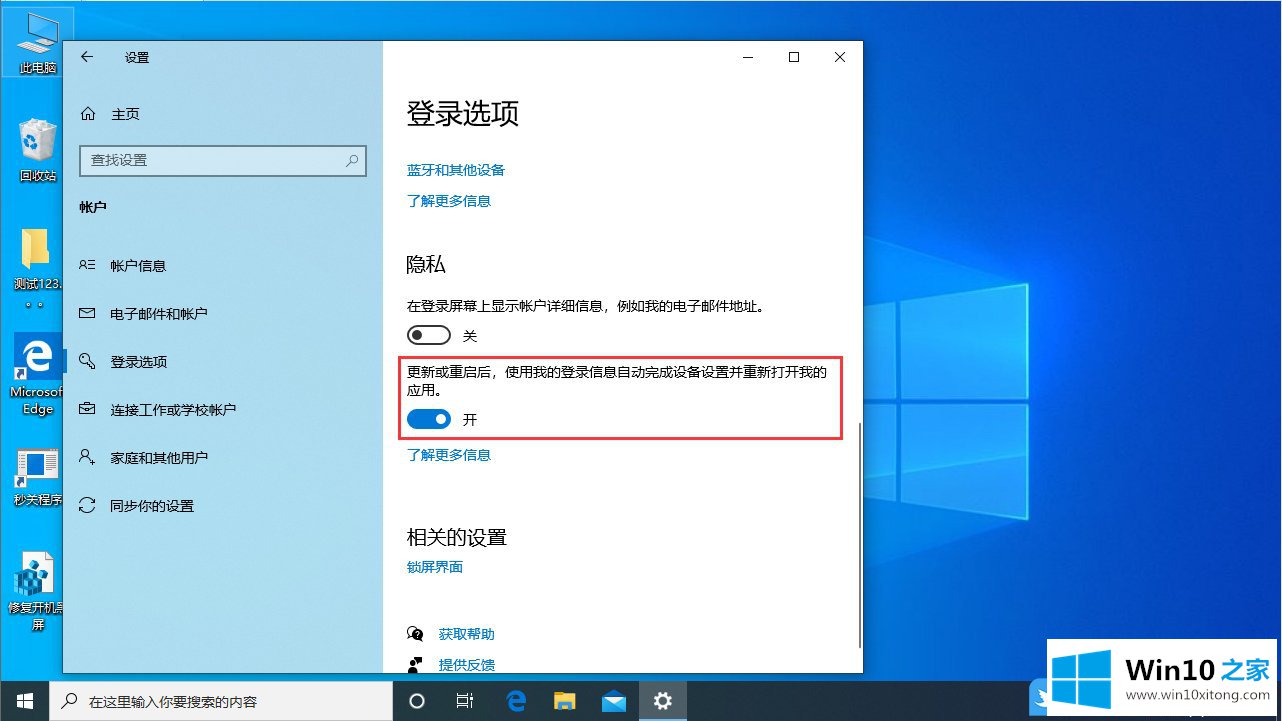
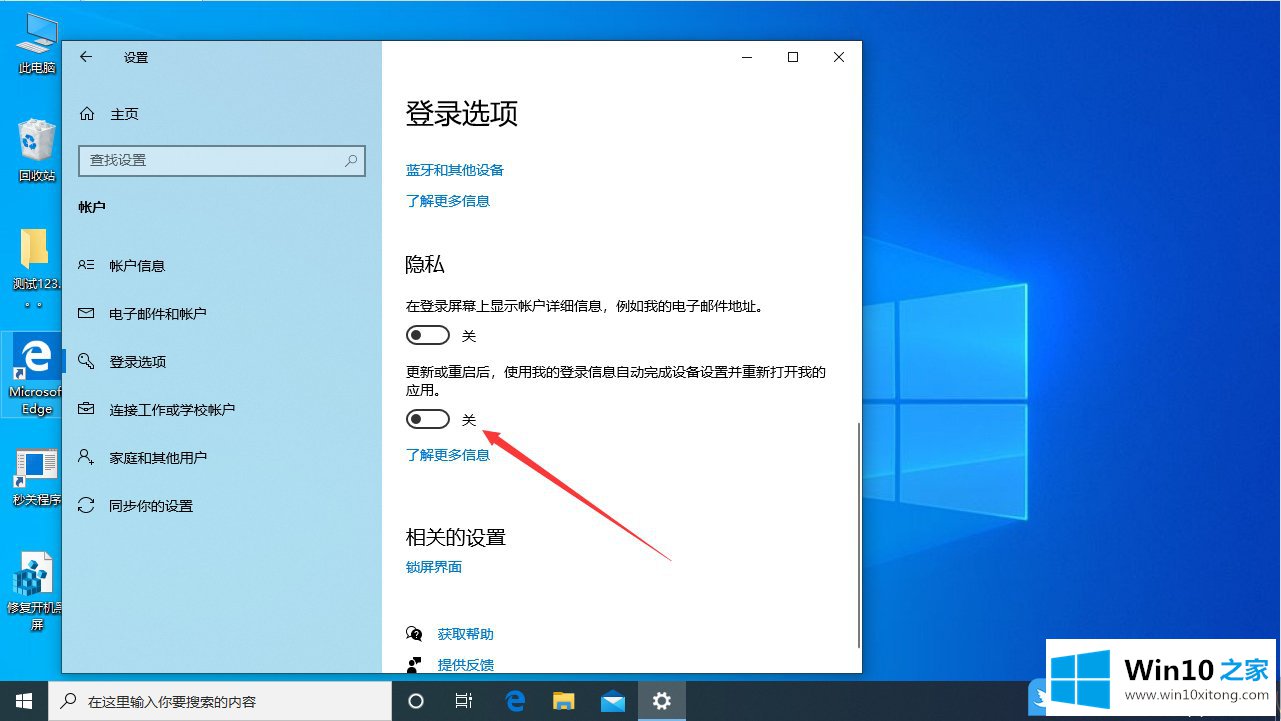
以上就是Win10开机自动跳出空白word|Win10重启后自动弹Word文章。
以上内容就是Win10开机自动跳出空白word的详细解决教程,有遇到这样问题的网友可以按照上文介绍的方法尝试处理,希望对大家有所帮助。